Omdat we allemaal de betekenis van de muis kennen, wordt deze gebruikt om een paar dingen op een computer te besturen. Het wordt ook gebruikt als een aanwijzer. Wanneer u naar een object op het scherm wijst, betekent dit dat u er enkele acties op wilt uitvoeren. Er zijn verschillende acties die we kunnen uitvoeren met de muis, zoals het selecteren van een bestand of map, het verplaatsen van dingen, scrollen en meer. We weten ook dat er voor elke muisklik verschillende acties worden uitgevoerd. Een enkele klik opent een link, wat helpt bij het minimaliseren en maximaliseren van schermen enz. Dubbelklikken helpt om een map te openen, een woord uit het bestand te selecteren, enz. Er is ook een rechtsklikoptie die verschillende reeksen acties uitvoert. In dit artikel laten we zien hoe u de dubbelkliksnelheid van de muis kunt verhogen.
Inhoudsopgave
Verhoog/verlaag de dubbelkliksnelheid van de muis
U kunt de dubbelkliksnelheid van de muis aanpassen. Er zijn maar weinig mensen die vereisen dat de actie in een snel tempo wordt uitgevoerd en een groep mensen heeft het nodig dat deze langzaam wordt uitgevoerd. Omdat het varieert, kunt u de snelheid naar wens aanpassen. Er zijn twee methoden om de snelheid van de klik te wijzigen.
Methode 1: Pas de dubbelkliksnelheid van de muis aan met muiseigenschappen
Stap 1: Open de Muiseigenschappen. Om dit te doen, in de ramen zoekbalk type hoofd.cpl het is een sneltoets voor het uitvoeren van opdrachten om gemakkelijk de muiseigenschappen te bereiken. Dus zodra het verschijnt, klikt u erop om het venster met muiseigenschappen te openen.
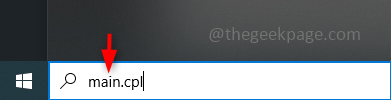

ADVERTENTIE
Stap 2: De muiseigenschappen hebben veel tabbladen zoals knoppen, aanwijzers, enz. Klik op de Toetsen tabblad.
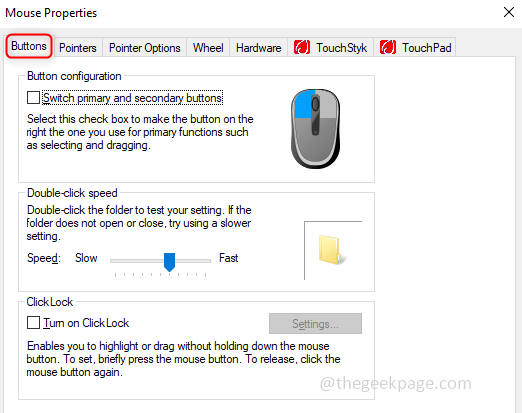
Stap 3: Onder de Dubbelklik snelheid sectie is er een schuifregelaar. Pas de snelheid aan door de schuifregelaar. Als u de schuifregelaar verplaatst naar links het is Traag. Als u de schuifregelaar naar de Rechtsaf dan is het Snel. Als u klaar bent met het instellen van de snelheid, klikt u op Oké.
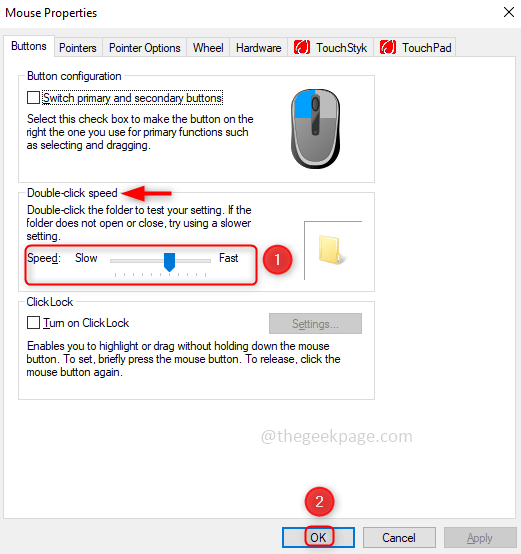
Methode 2: pas de dubbelkliksnelheid van de muis aan met de Register-editor
U kunt ook waarden instellen om het dubbelklikken met de muis te versnellen. Dit kan in de register-editor.
Stap 1: Typ in de zoekbalk Register-editor of je kunt ook typen regedit. Zodra het verschijnt, klikt u erop. Er komt een pop-up waarin u wordt gevraagd of u wijzigingen voor deze app wilt toestaan. Klik op ja.
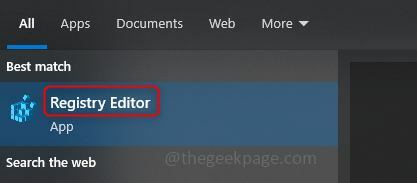
Stap 2: Klik op de vervolgkeuzeknop Computer, dan HKEY_CURRENT_USER, Configuratiescherm, Muis ziet er zo uit Computer\HKEY_CURRENT_USER\Configuratiescherm\Muis
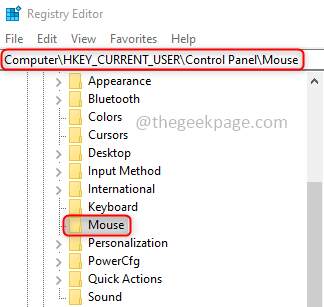
Stap 3: Wanneer u op Muis klikt, op de rechter zijde je kan zien DoubleClickSpeed. Klik met de rechtermuisknop erop en tik op Aanpassen.
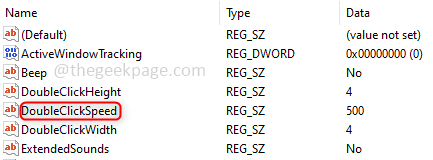
Stap 4: Voer nu de waarde in om de snelheid in te stellen onder Waarde data. Schrijf de waarde tussen 200 en 900 om een goede snelheid te hebben. Klik op Oké en sluit het venster van de register-editor.
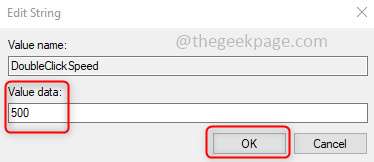
Stap 1 - Download de Restoro PC Reparatie Tool van hier
Stap 2 - Klik op Scan starten om elk pc-probleem automatisch te vinden en op te lossen.
Dat is het! Ik hoop dat dit artikel nuttig voor u is en dat u nu de snelheid van de klik kunt aanpassen en uw werk gemakkelijk kunt voortzetten. Bedankt en veel leesplezier!!


